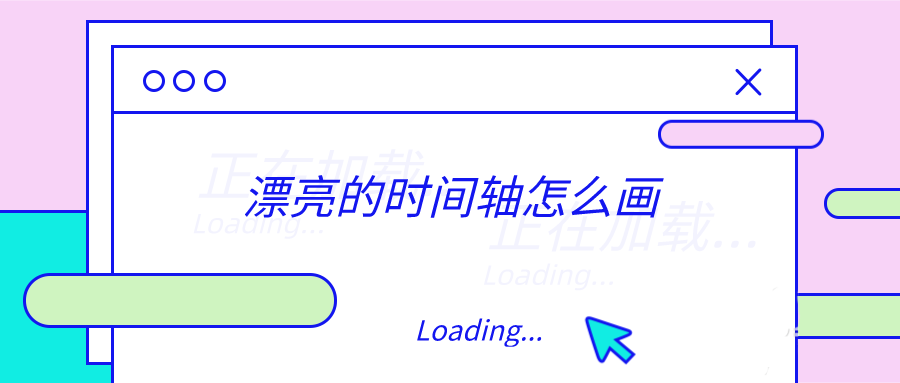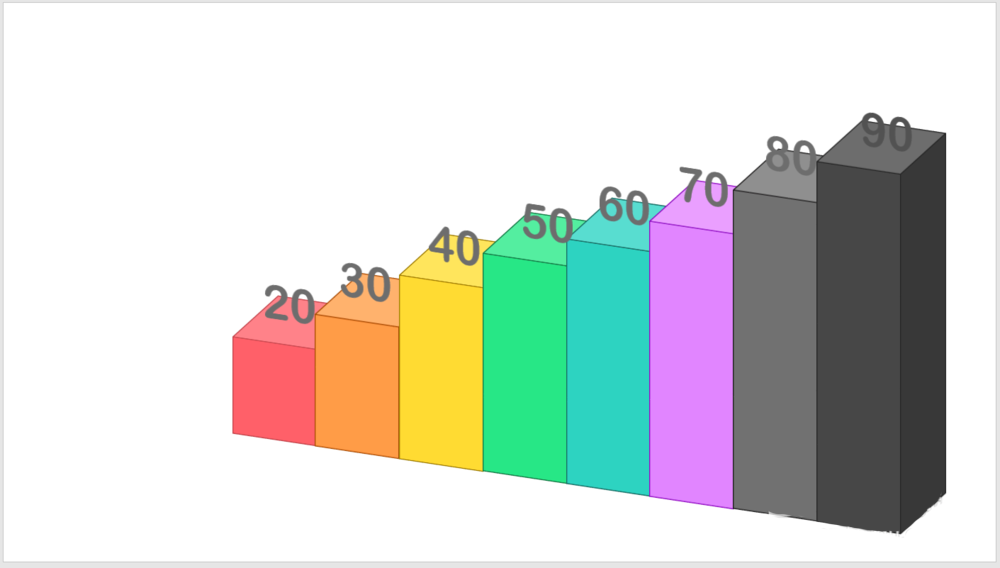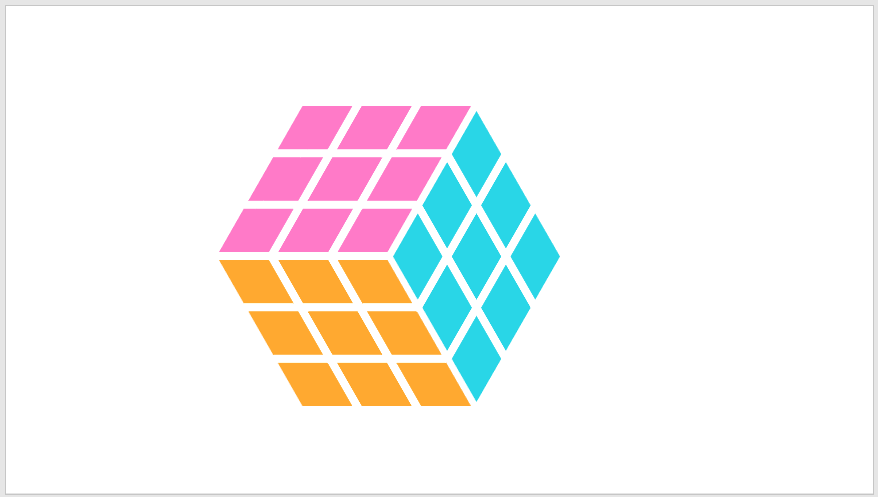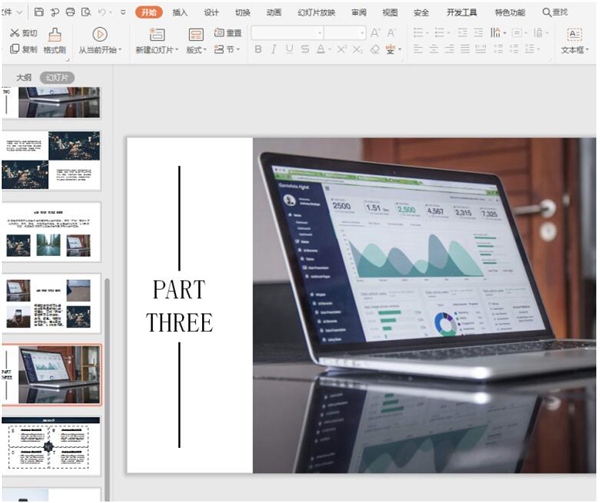ppt怎么制作双色时间轴? ppt时间轴的制作方法
发布时间:2021-11-08 09:42:01 作者:手工客
ppt怎么制作双色时间轴?ppt中想要制作一个双色间隔的时间轴,该怎么制作呢?下面我们就来看看ppt时间轴的制作方法,需要的朋友可以参考下
ppt怎么制作时间轴,主要用到线条、圆角矩形和圆形的形状,该怎么制作时间轴呢?下面我们就来看看详细的教程。
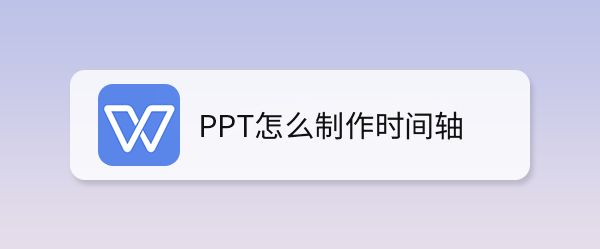
我们在【插入】-【形状】中找到【圆角矩形】,如图所示。
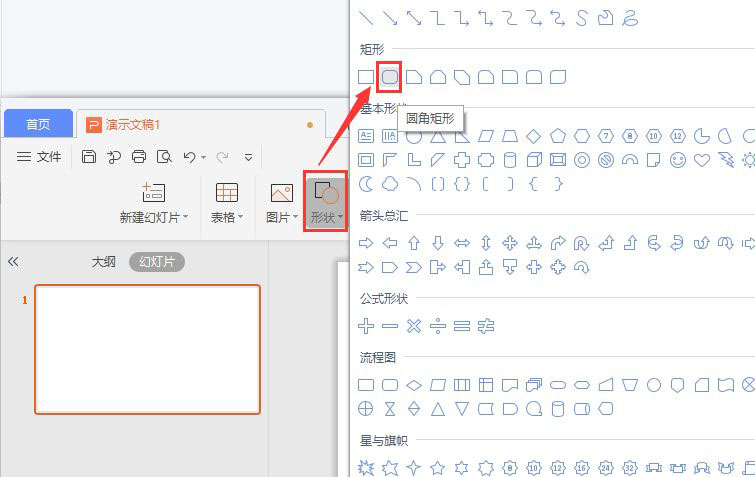
我们画出一个圆角矩形的形状,把填充颜色设置为【绿色】,轮廓设置为【无】,如图所示。
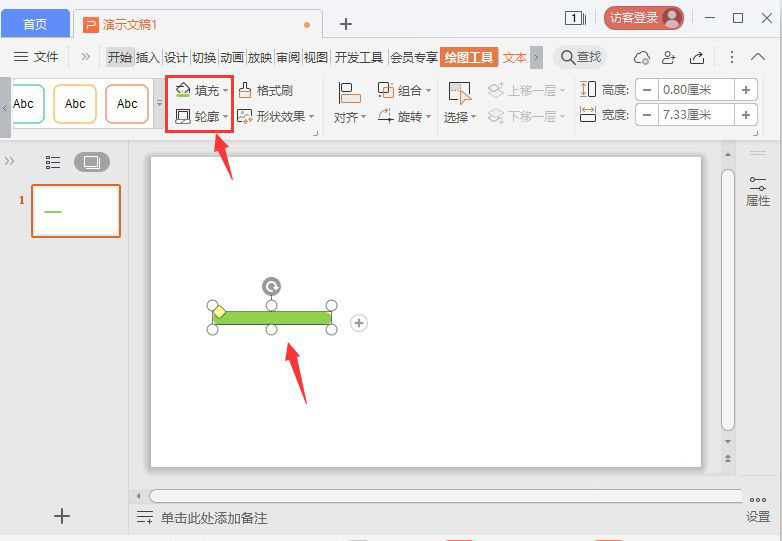
接着,我们把圆角矩形的形状复制一个出来,叠放到右边,然后把颜色设置为【橙色】,如图所示。
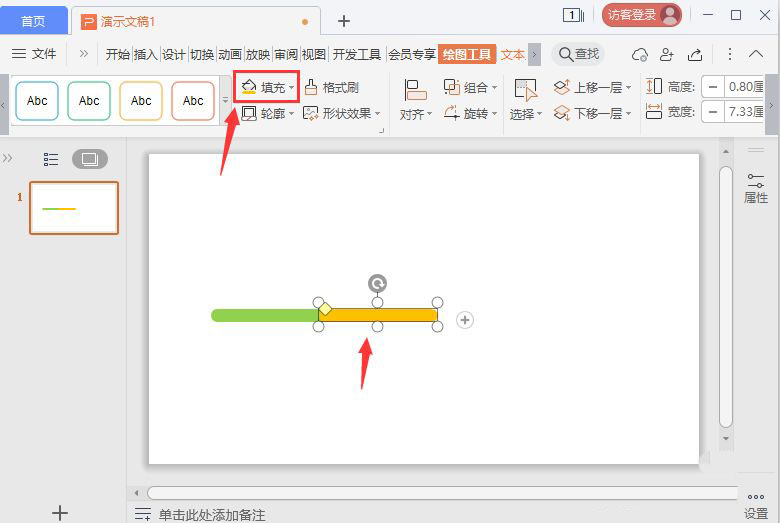
接下来,我们把两个形状一起选中复制叠放到右边,这样就变成4个形状了,如图所示。
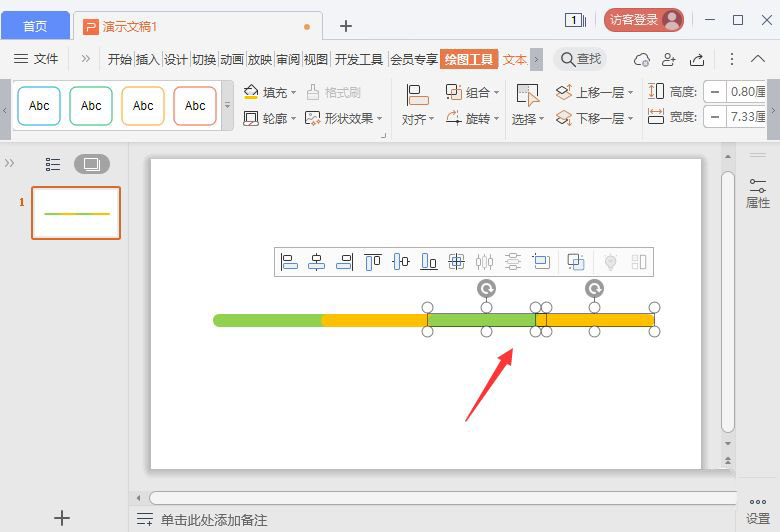
我们用线条画出直线,然后再用椭圆画出圆形,填充上不同的颜色,如图所示。
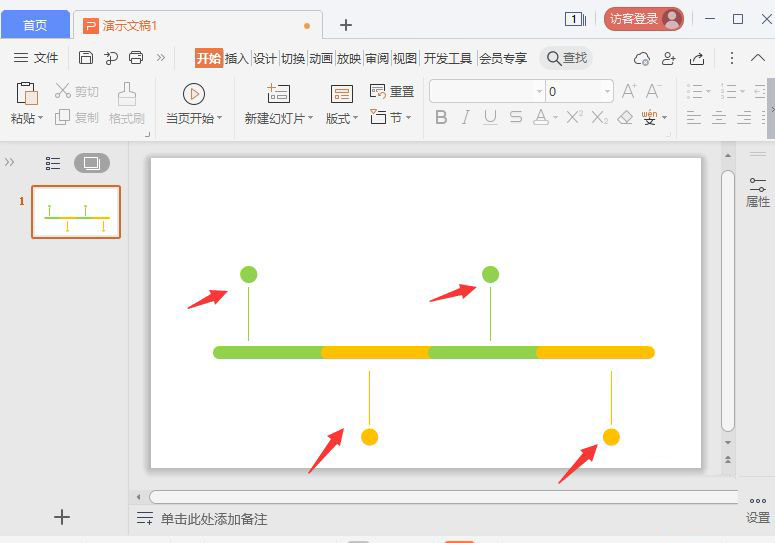
最后,我们分别在线条的旁边输入文字和大标题就完成了。
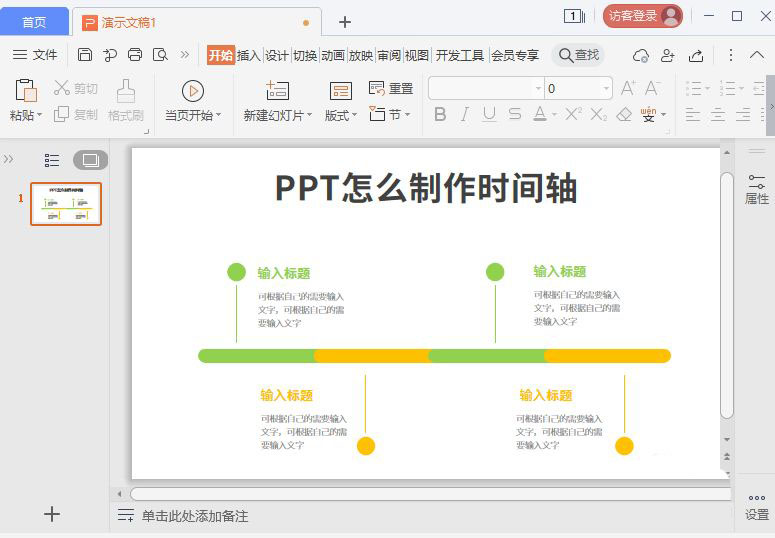
相关文章
-
ppt怎么绘制小红旗样式的时间轴? ppt时间轴模板的制作方法
ppt怎么绘制小红旗样式的时间轴?ppt中想要制作一个漂亮的时间轴样式,比如小红旗的样式,该怎么制作呢?下面我们就来看看ppt时间轴模板的制作方法,需要的朋友可以参考下02-14 -
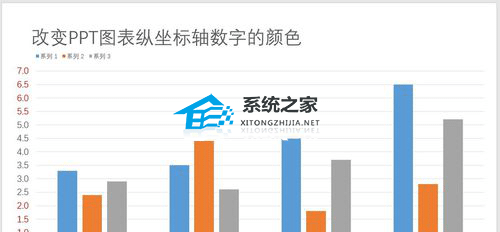
PPT图表纵坐标轴数字颜色怎么设置 PPT图表纵坐标轴数字颜色设置方法
当我们在PPT中插入图表时,有时还需对图表进行进一步的优化设置,例如下面小编带来的PPT修改图表纵坐标轴数字颜色的方法08-10